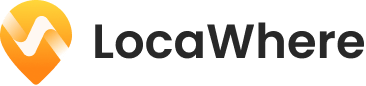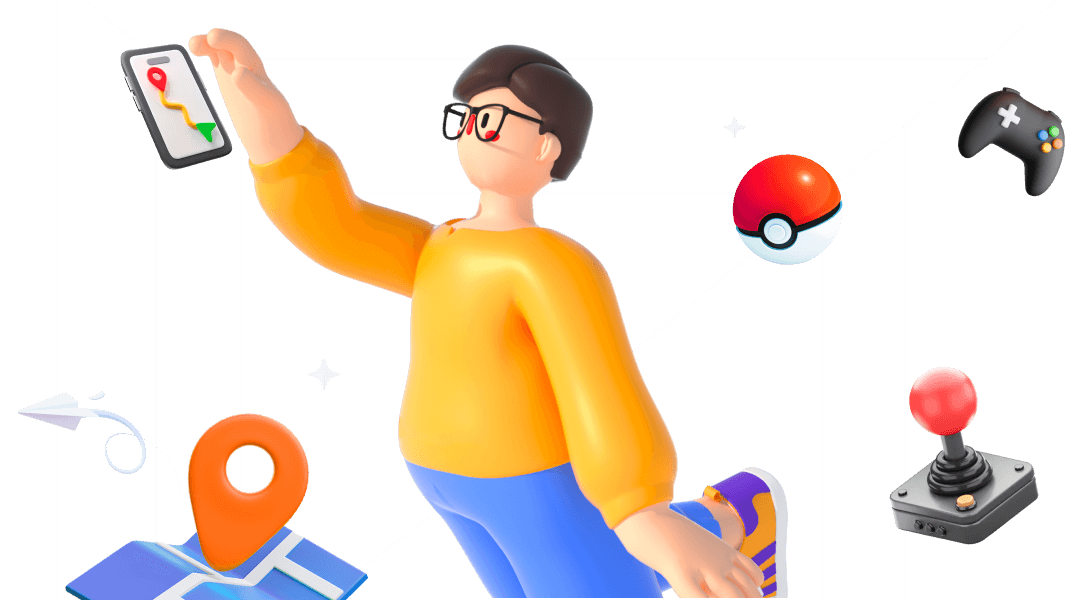ポケモンGOでは、ゲームのデータを安全に保つために、他のサービスとアカウントを連携することが推奨されています。例えば、Googleアカウント、Apple ID、Facebook、そしてポケモントレーナークラブ(PTC)アカウントを使ってゲームにログインすることができます。この記事では、ポケモンGOでアカウントを連携する方法について説明します。

Part1:ポケモンGOアカウント連携のメリット
ポケモンGOのアカウントを他のサービスと連携することで、以下のようなメリットがあります。
アカウントの安全性向上: 万が一、アカウントに問題が生じた場合でも、複数のログイン方法があることで復旧が容易になります。
簡単なログイン: 複数の端末でプレイする際に、スムーズにログインできるようになります。
Part2:アカウント連携の方法
ポケモンGOでは、複数のアカウントを連携させることで、ゲームデータの安全性を高めることができます。ここでは、主要なアカウント連携の方法について解説します。
▼アカウント連携のする手順
Step 1. ポケモンGOを起動し、画面右上の「設定」アイコンをタップします。
Step 2. 「Google」と書かれたセクションまでスクロールし、「連携する」をタップします。
Step 3. Googleアカウントの選択画面が表示されたら、連携したいアカウントを選択します。
Step 4. 確認画面で「許可」をタップして完了です。
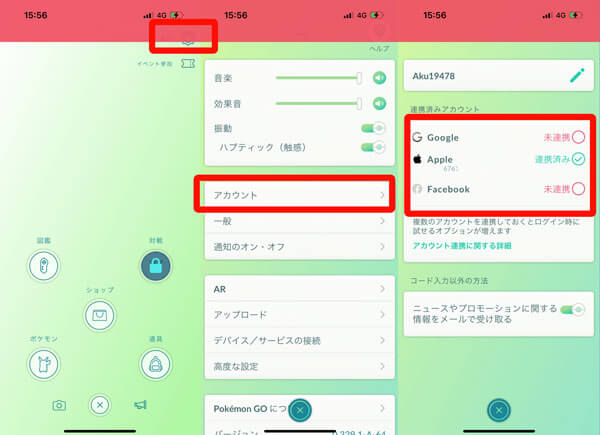
Part3:連携解除の方法
アカウントの連携を解除したい場合は、設定画面から「連携を解除」を選択することで行うことができます。ただし、連携を解除する前に、他のアカウントでログインができる状態であることを確認してください。
連携済みをタップするとアカウント連携を解除できます。
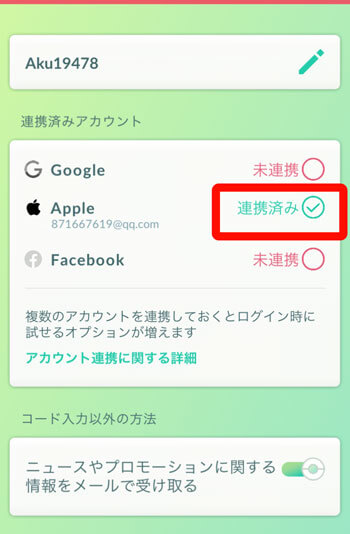
Part4:楽にポケモンGOをプレイ&効率的にレベルアップ裏技
最後にはポケモンGOをプレイする際、超楽な方法です。最もおすすめするのは家にいながらポケモンGOを自動で移動し、アイテムを手に入れるツールAnyToのご利用です。
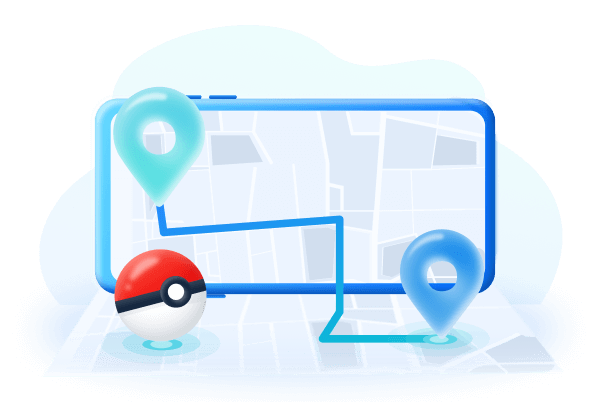
AnyToの機能一覧
🍭ワンクリックで世界中の隅々まで位置偽装できます。
🍭数スポットの間でジャンプできます。
🍭カスタマイズルートに沿ってカスタマイズスピードで自動的に移動できる
🍭無料試用版あり、PC要らずのアプリバージョンもあります。
🍭iOS 18を含めてすべてのiOSとよく利用される人気のAndroidデバイスと互換性があります。
▼ポケモンGOでAnyToを利用する手順
Step 1. パソコンにAnyToをダウンロードして起動し、iPhone/Androidデバイスをパソコンに接続します。そして、パソコンを信頼するためにデバイスのロックを解除します。そして「スタート」をクリックします。
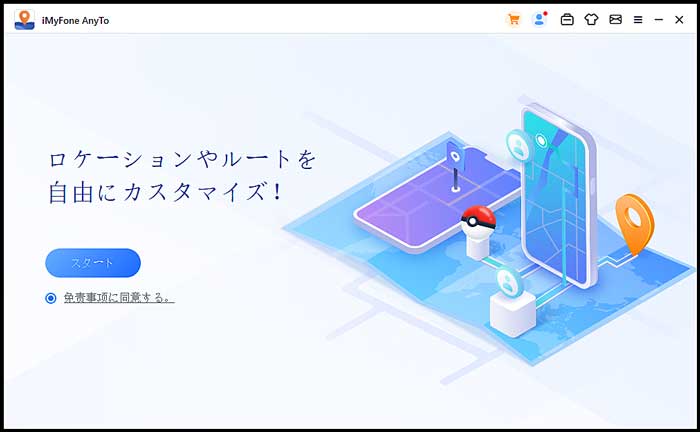
Step 2. 地図の読み込みを開始します。右上のフィールドで「テレポートモード」を選択して、目的地をクリックします。
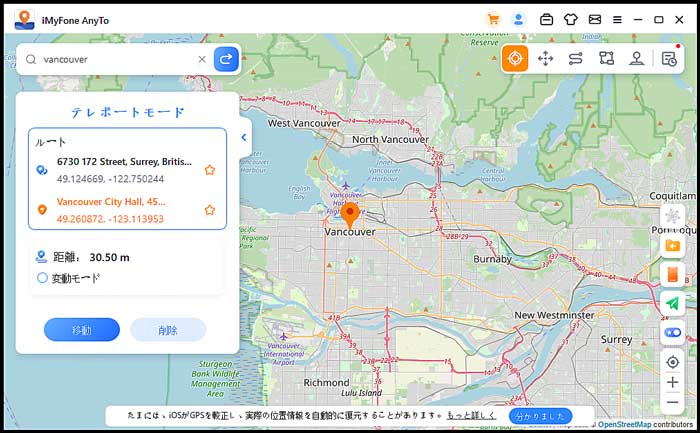
Step 3. 移動をクリックします。
※遠距離移動すると、クールダウンタイマー機能をオンにすることをお勧めします。タイマーがゼロになる前に、何も行動しないようにしてください。
AnyToの特徴:
⚡ポケストップやジムをAnyToマップに表示され、ソフトBanを回避するためのクールダウンタイマー機能を提供します。
⚡ポケモンGO、モンハンNow、Snapchat、探すなどのすべての位置情報ベースのアプリで完璧に動作します。
⚡ iOS 18と Android 15を含む、最大1 個のiOS/Androidを同時にサポートします。
⚡ワンクリックでほしいポケモンやジムなどを検索できます。
まとめ
アカウントを連携することで、ゲームデータの安全性が高まり、より快適にポケモンGOを楽しむことができます。また楽にポケモンGOをプレイするためにも100%安全の位置偽装ソフトのご利用を強くお勧めします。
AnyToは最高の位置偽装ツールともいえます。下のボタンをクリックして、お使いのデバイスに無料でダウンロードしましょう。時間限定の無料試用版あるため、チャンスを逃せず!